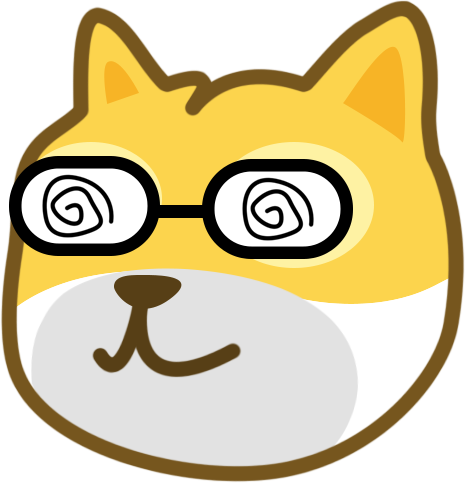# 性能测试
# Jmeter测试(推荐)
# 测试准备
- 去官网中下载对应的最新版本包:Jmeter官网 (opens new window)
- 下载安装后,推荐安装必备插件
- 安装Plugins manager:下载地址 (opens new window)
- 把plugins-manager.jar放在Jmeter目录的lib/ext文件夹中
- 再次启动Jmeter,发现在选项中多了Plugins manager选项,打开并安装下列的插件
- 3 Basic Graphs
- PerfMon Metrics Collector
- jpgc - Standard Set
- 安装完成后记得重启Jmeter
- 可以参考更加完善的文章:Jmeter 学习路线 - 小菠萝测试笔记 - 博客园 (opens new window)
- 下载linux的各个指标监控工具nmon (opens new window)
- 下载nmon Analyser分析工具 (opens new window)
# 测试指标和记录
- 对于被压测对象的环境,需要用nmon记录:
- CPU使用率
- 内存使用量
- 网络IO
- 对于负载侧记录的指标:
- 响应时间(RT:Response Time)
- 每一个请求的平均响应时间(ART:Average Transaction Reponse Time)
- 吞吐量
- QPS
- TPS
- 并发用户数
- 错误率
# 场景设计
- 基准测试:测试机器的基准性能,为后续修改配置做性能的参考
- 正式测试:
- 单一场景:指单一的场景的请求
- 混合场景:指混合场景的请求
- 阶梯增加vuser
- 稳定性测试:7*24小时平稳运行
# 简要说明
- 新建测试的文件夹,保存测试计划场景(后缀为jmx)
- 主要的布局描述如下图所示
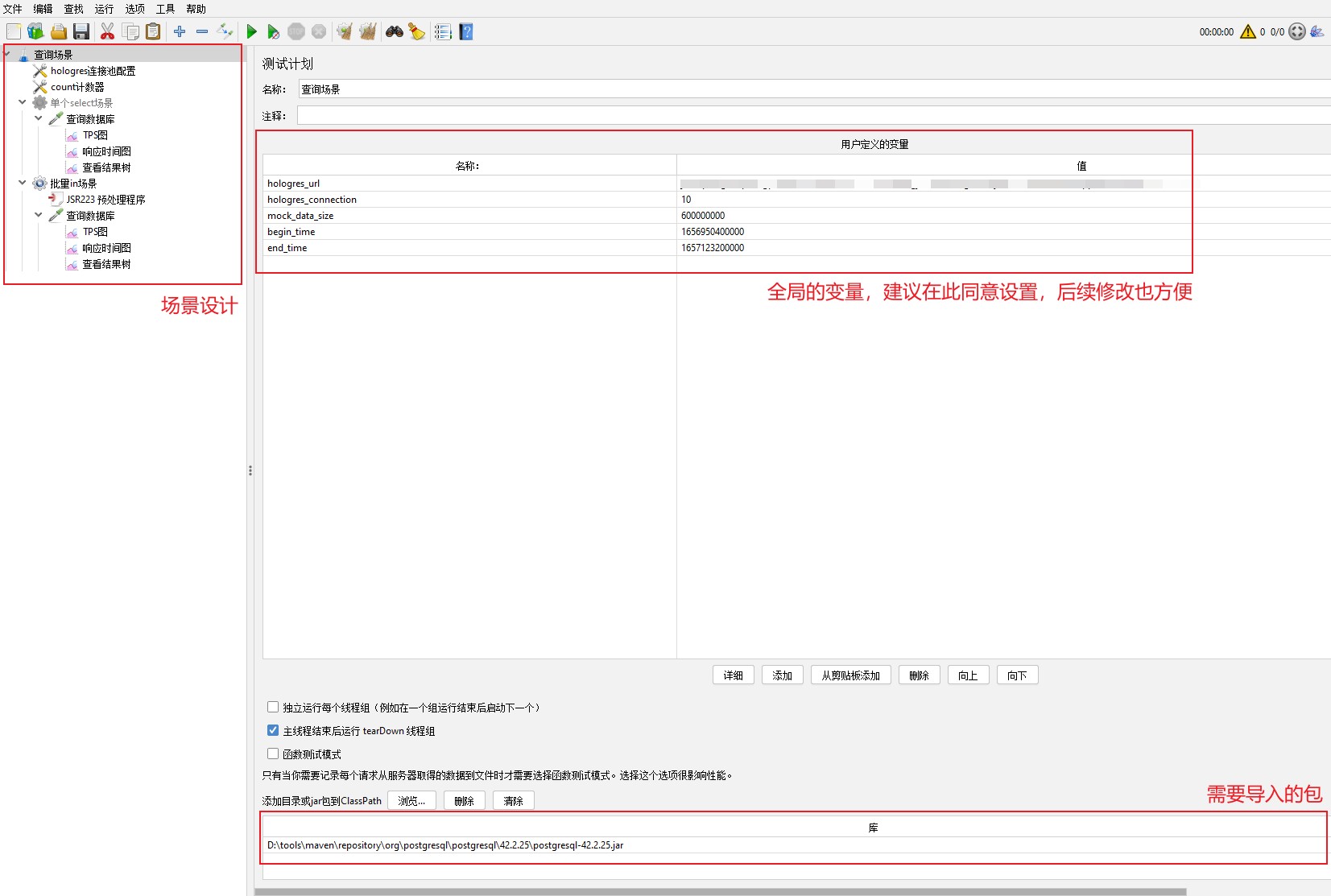
- 可以添加线程组,线程组下面添加的Request表示对应线程下所执行的任务,任务下还可以添加相应的测量结果和测试结果图
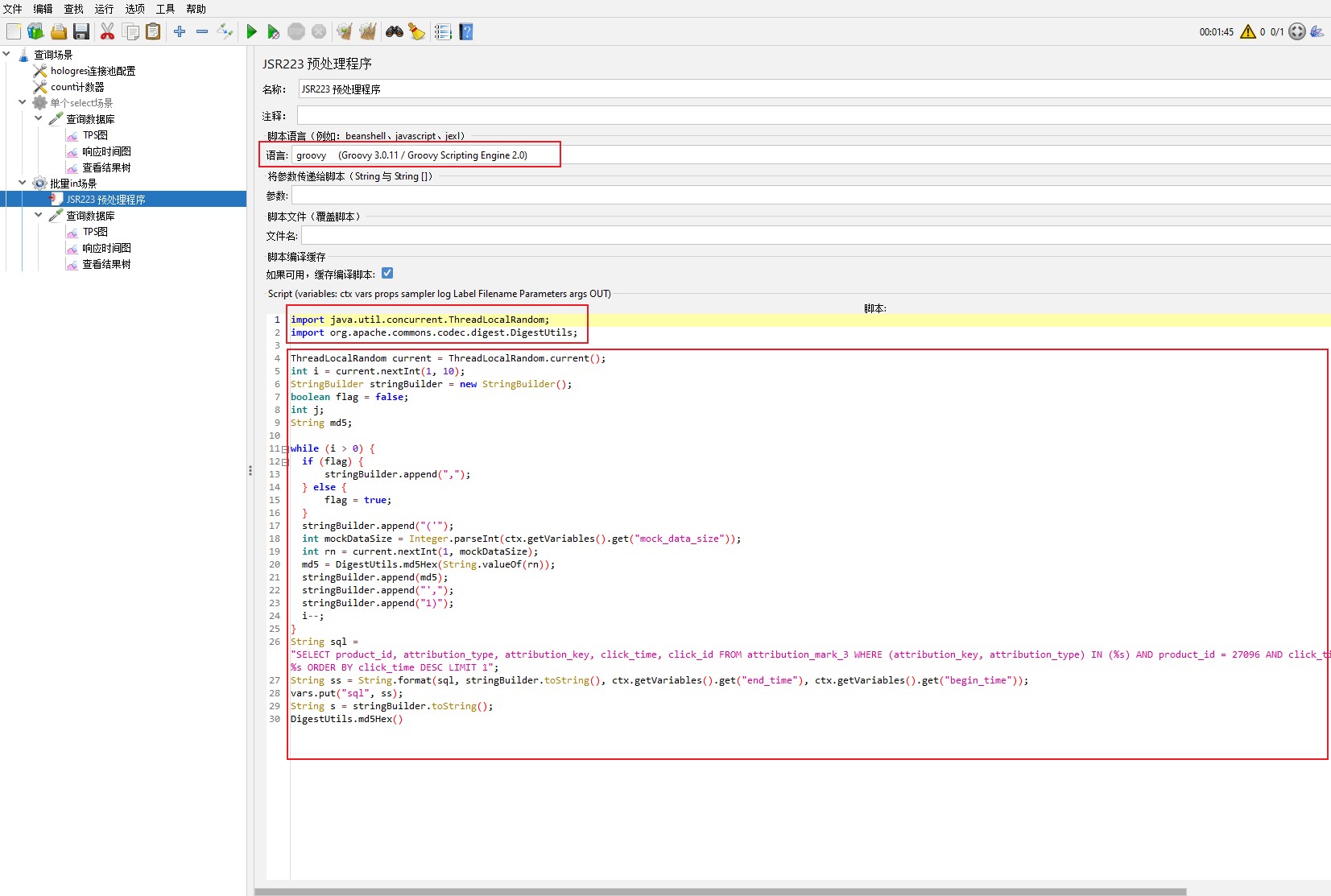
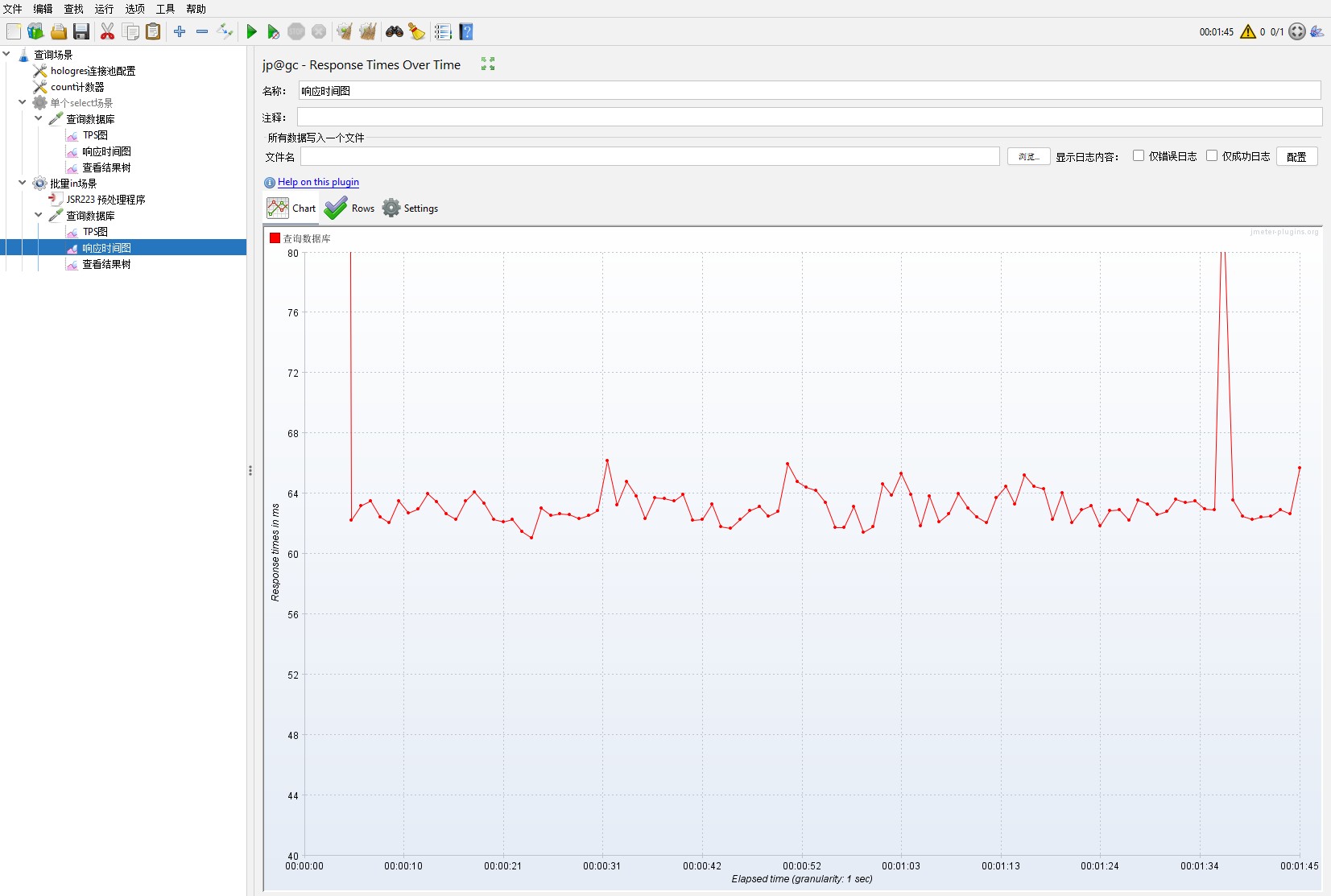
# 注意事项
- 如果jmeter不存在包,则需要额外导入包(添加目录或jar包到ClassPath或直接把jar包放在lib下)
- 如果把测试脚本放到远程中,则需要把jar包也一并放入
# LoadRunner测试流程(收费不推荐)
- 在Windows Server中安装并且配置LoadRunner;
- 调整Windows Server系统和Linux系统参数;
- 编写脚本,脚本可以使用Java或者C编写(C较Java而言会好一些,C的资源会马上释放,而JVM有垃圾回收机制,会对负载生成有一定的影响);
- 选择场景并运行压力测试,使用nmon采集对应的磁盘IO、内存使用率、CPU占用率等系统运行情况,使用jvisualvm采集JVM虚拟机的运行参数;
- 使用nmon analyser导出系统级参数报表。
# 参数调优
- Linux文件最大打开数量(句柄数):
vim /etc/security/limits.conf
* soft nofile 65535
* hard nofile 65535
vim /etc/security/limits.d/20-nproc.conf
* soft nproc unlimited
1
2
3
4
5
6
2
3
4
5
6
- Windows Server参数调优:
减小HKEY_LOCAL_MACHINE\SYSTEM\CurrentControlSet\Services\Tcpip\Parameters\TcpTimedWaitDelay对应的值
1